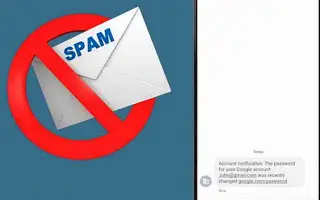บทความนี้เป็นคู่มือการตั้งค่าพร้อมภาพหน้าจอที่เป็นประโยชน์เกี่ยวกับวิธีการเปิดใช้งานการป้องกันสแปมข้อความบน Android
ข้อความสแปมมีอยู่ทุกที่: ในกล่องจดหมายอีเมล, SMS, Facebook, Instagram, WhatsApp และอื่นๆ ในกรณีส่วนใหญ่ ข้อความสแปมจะไม่เป็นอันตรายต่ออุปกรณ์ของคุณ แต่บางครั้งอาจมีลิงก์ไปยังเว็บไซต์ที่เป็นอันตราย หากคุณใช้ SMS ในการสื่อสาร มีคุณลักษณะหลายอย่างที่คุณสามารถใช้เพื่อทำให้ข้อความของคุณปลอดภัยยิ่งขึ้น
หากคุณใช้แอป Google Messages บน Android เพื่อส่งและรับ SMS คุณสามารถเปิดใช้งานคุณสมบัติป้องกันสแปมได้ ในบทความนี้ คุณจะได้เรียนรู้วิธีการทำงานของคุณลักษณะป้องกันสแปมของ Google Messages และวิธีเปิดใช้งานคุณลักษณะนี้บน Android
Google Messages Anti-Spam คืออะไร
Anti-Spam เป็นคุณสมบัติที่ตรวจจับข้อความที่สงสัยว่าเป็นสแปมโดยอัตโนมัติและซ่อนไว้ในโฟลเดอร์สแปม แม้ว่าข้อความสแปมบางข้อความจะถูกส่งไปยังกล่องจดหมายของคุณ Google Messages จะเตือนคุณหากสงสัยว่าเป็นสแปมและให้ตัวเลือก ‘รายงานสแปม’
คุณลักษณะป้องกันสแปมของ Google Messages แตกต่างกันเล็กน้อย ตรวจจับรูปแบบสแปมในข้อความโดยใช้โมเดลแมชชีนเลิร์นนิงที่ทำงานบนอุปกรณ์ เมื่อเวลาผ่านไป แอปจะเรียนรู้รูปแบบสแปมในข้อความและตรวจจับสแปมได้มากขึ้น
ด้านล่างนี้คือวิธีเปิดใช้งานการป้องกันสแปมข้อความบน Android เลื่อนไปเรื่อย ๆ เพื่อตรวจสอบ
กระบวนการเปิดใช้งานการป้องกันสแปมใน Google Messages สำหรับ Android
สมาร์ทโฟน Android ใหม่ใช้ Google Messages เป็นแอป SMS เริ่มต้น และเปิดใช้งานการป้องกันสแปมโดยค่าเริ่มต้น อย่างไรก็ตาม หากคุณติดตั้ง Google Messages จาก Google Play Store คุณจะต้องเปิดใช้งานคุณสมบัตินี้ด้วยตนเอง วิธีเปิดใช้งาน SMS anti-spam บน Android มีดังนี้
- ขั้นแรก เปิดแอป Google Messages บน Android แล้วแตะจุดสามจุดที่มุมขวาบน
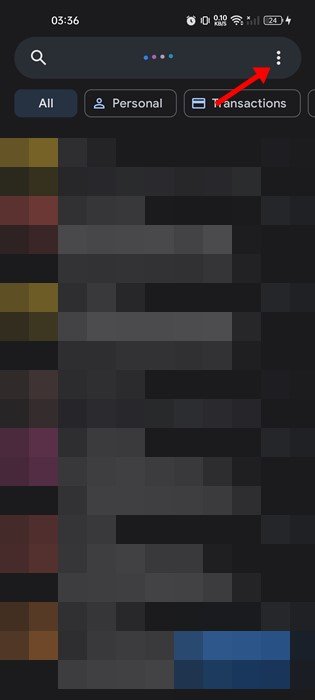
- แตะ การตั้งค่า ใน เมนูที่ปรากฏขึ้น
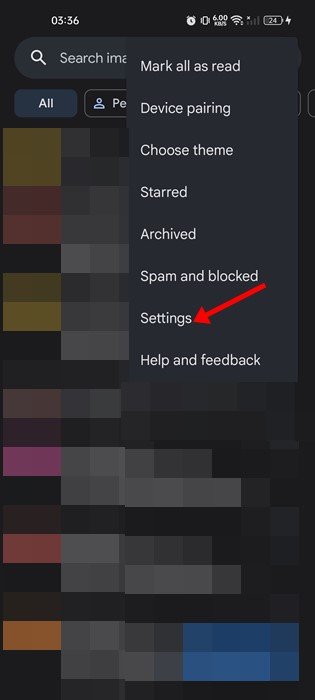
- ในหน้าการตั้งค่า ให้เลื่อนลง แล้วแตะ ตัวเลือกป้องกันสแปม
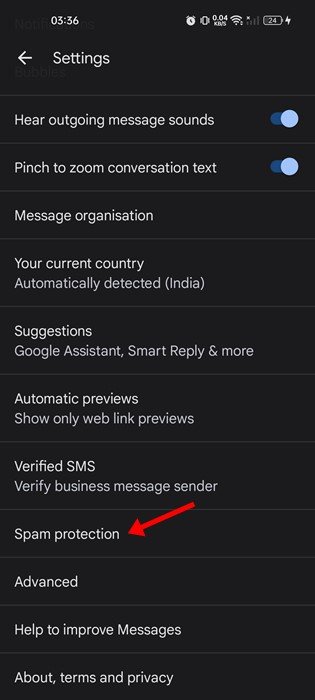
- ในหน้าจอถัดไป ให้ เปิดตัว เลือก“เปิดใช้งานการป้องกันสแปม**”**
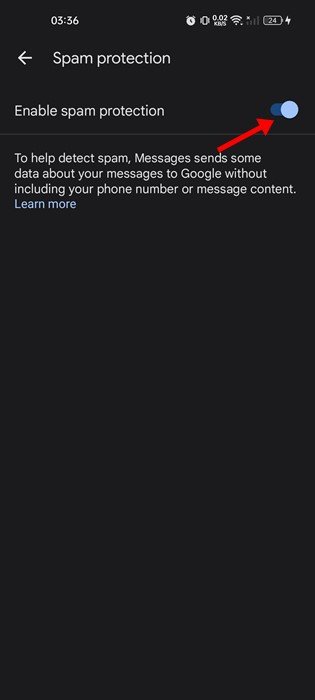
การติดตั้งเสร็จสมบูรณ์ สิ่งนี้จะเปิดใช้งานการป้องกันสแปมบนอุปกรณ์ Android ของคุณ ตอนนี้ Google Messages จะย้าย SMS สแปมของคุณไปยังโฟลเดอร์สแปมโดยอัตโนมัติ
หากต้องการเข้าถึงโฟลเดอร์สแปม ให้เปิด Google Messages แตะจุดสามจุด จากนั้นเลือกตัว เลือกสแปมและบล็อก
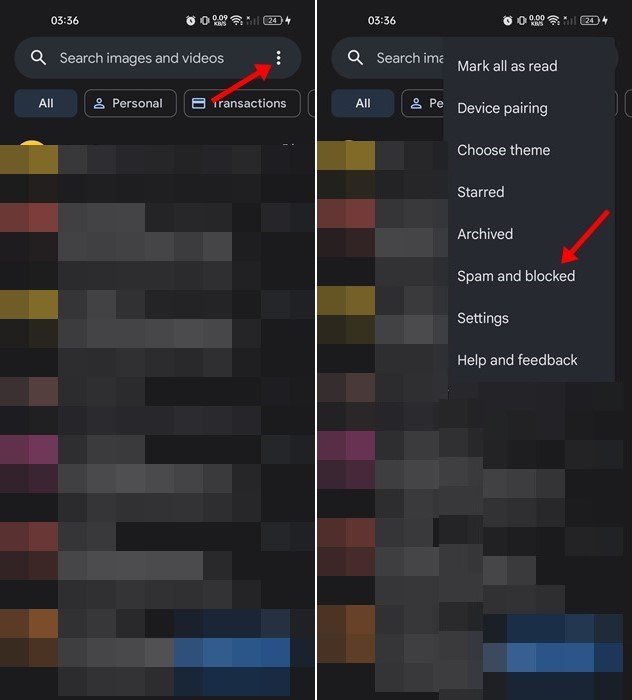
คุณลักษณะป้องกันสแปมของ Google Messages ช่วยขจัดสแปม SMS แต่ก็ไม่น่าเชื่อถือมากนัก ในการกำจัดข้อความสแปมทั้งหมด คุณต้องใช้แอปตัวบล็อก SMS และสร้างกฎเพื่อบล็อกผู้ส่งที่ไม่รู้จัก
ด้านบนเราได้เห็นวิธีเปิดใช้งานการป้องกันสแปมข้อความบน Android เราหวังว่าข้อมูลนี้จะช่วยคุณค้นหาสิ่งที่คุณต้องการ